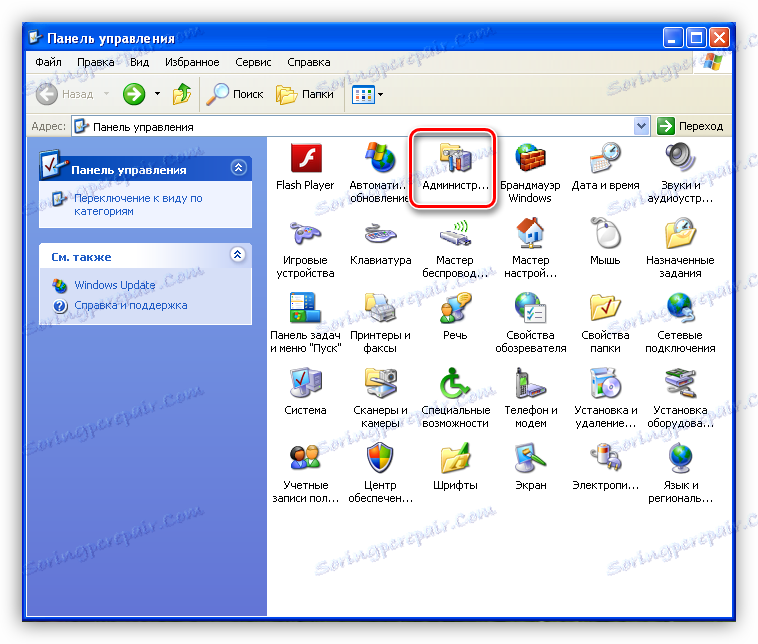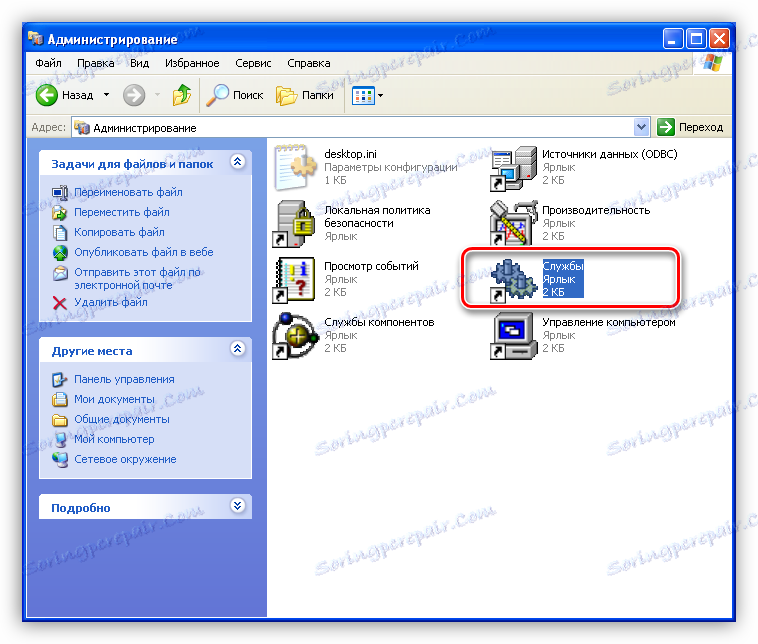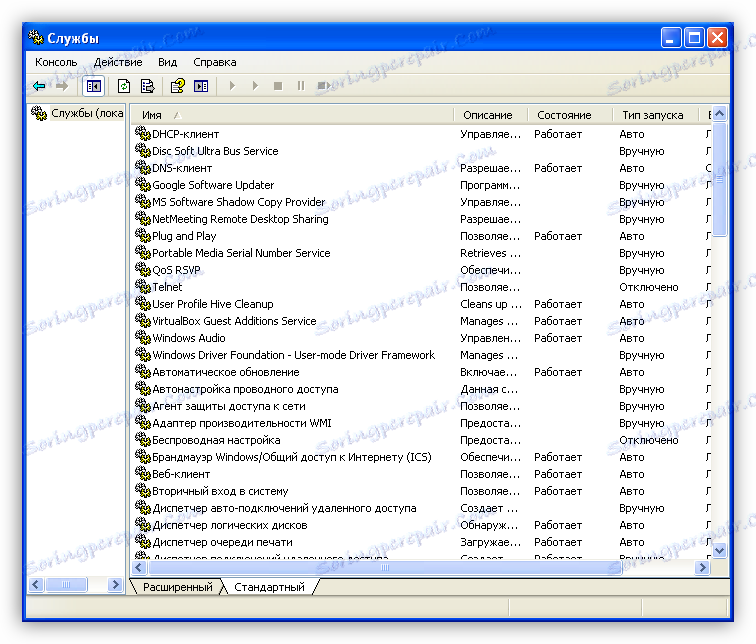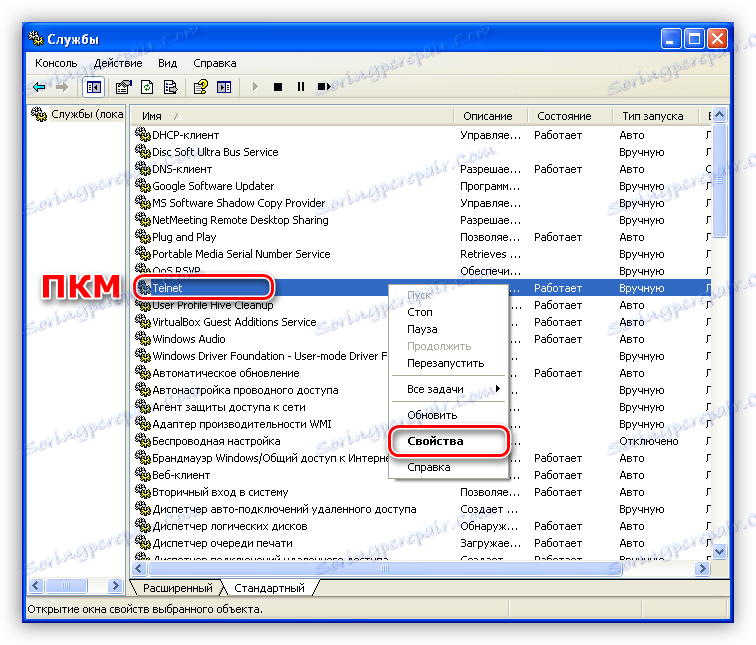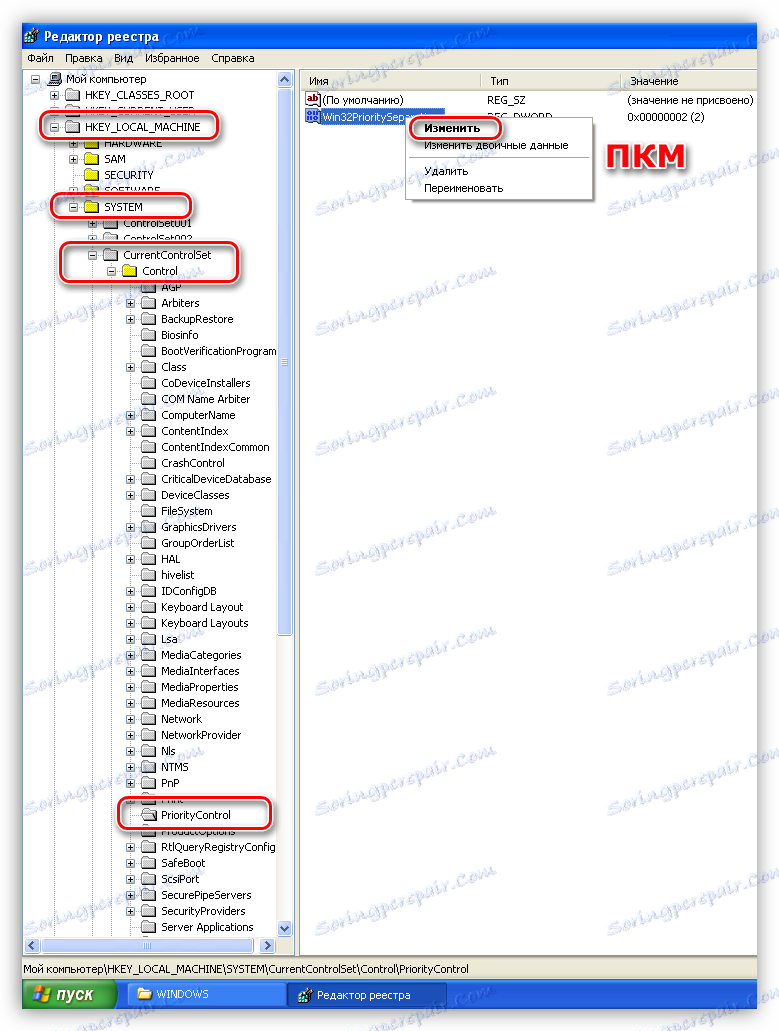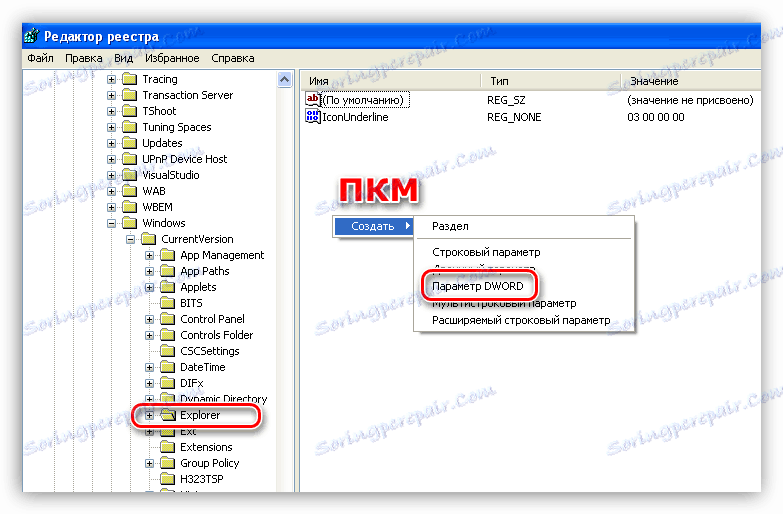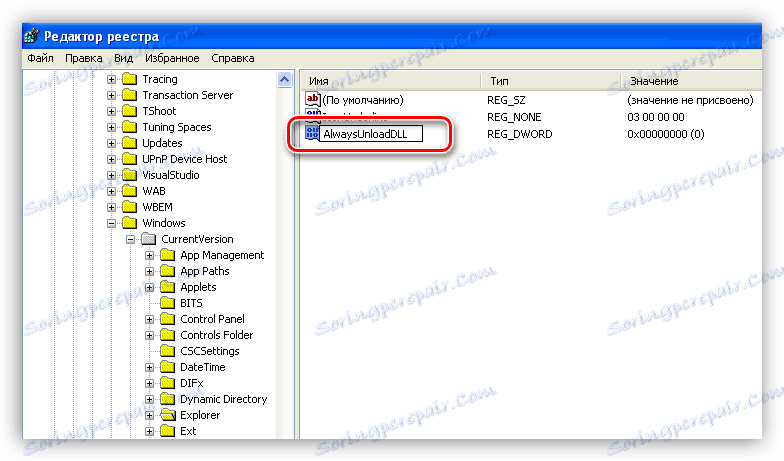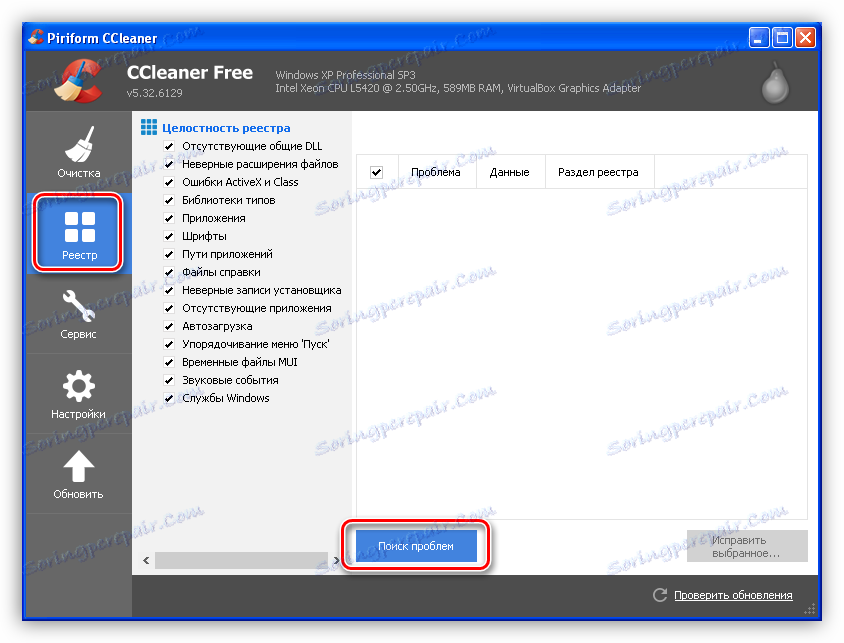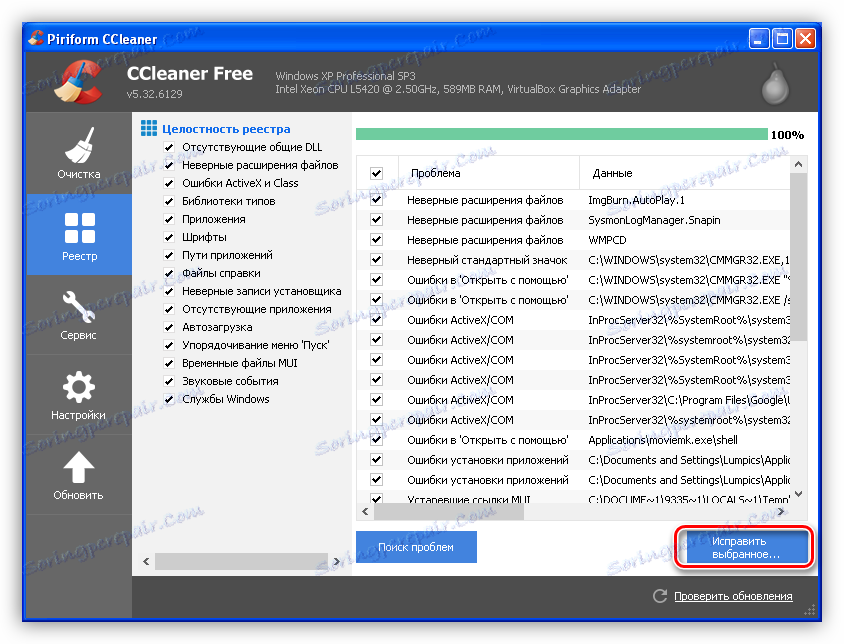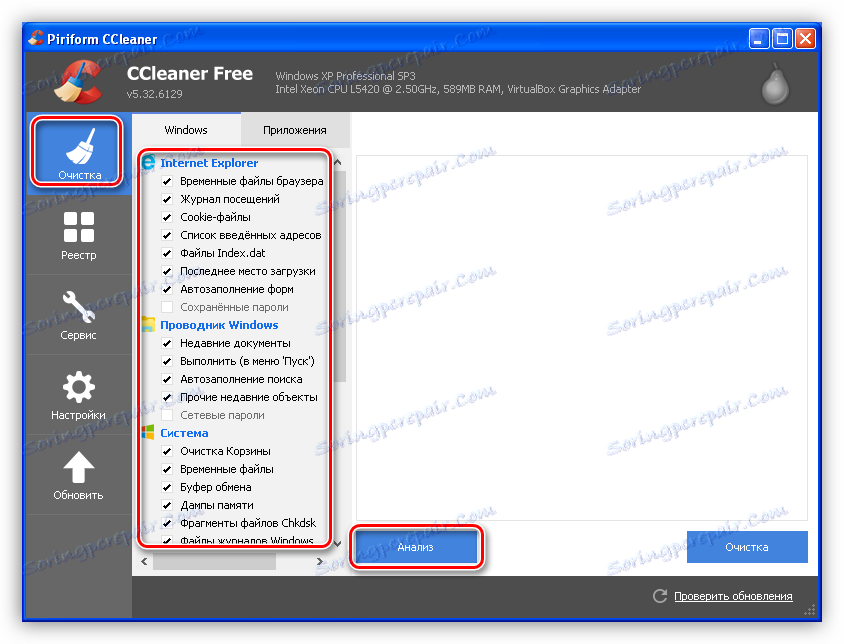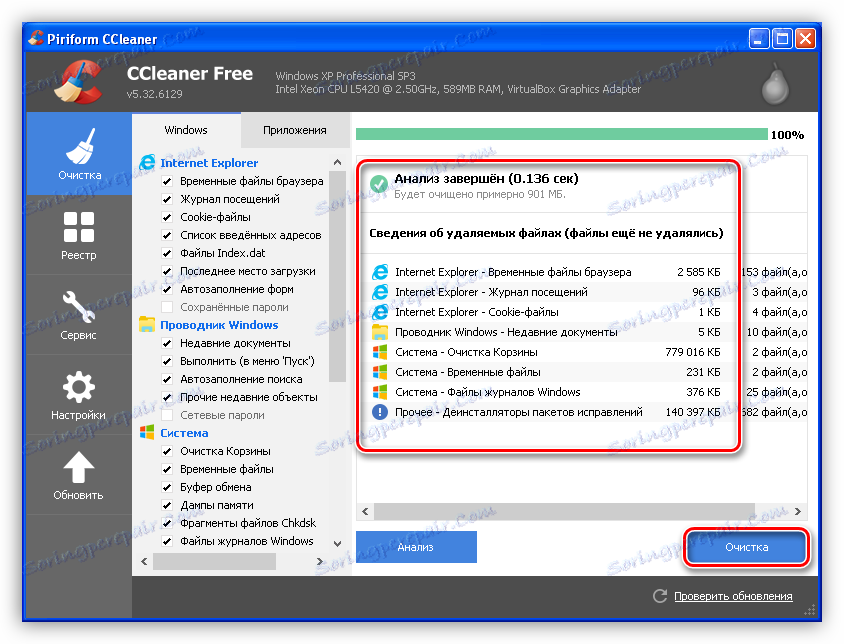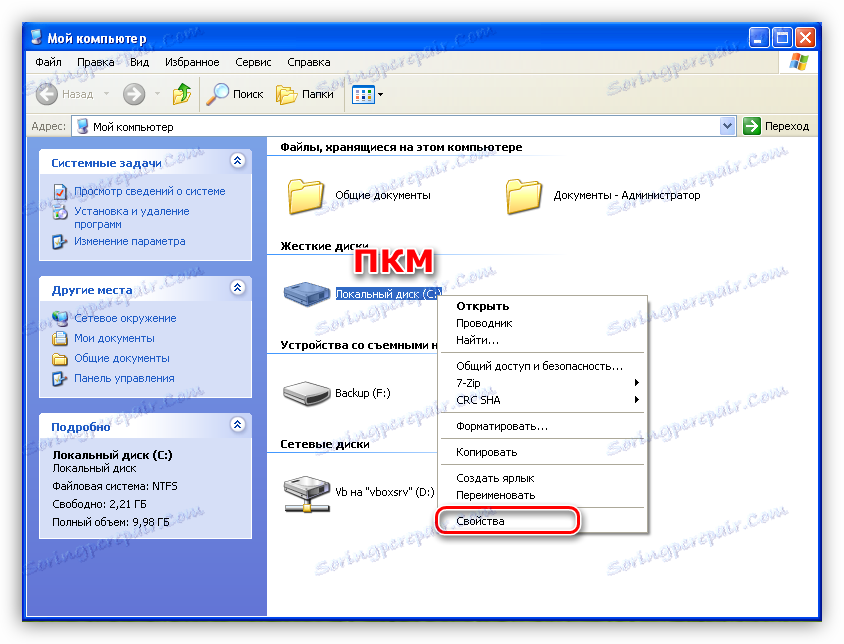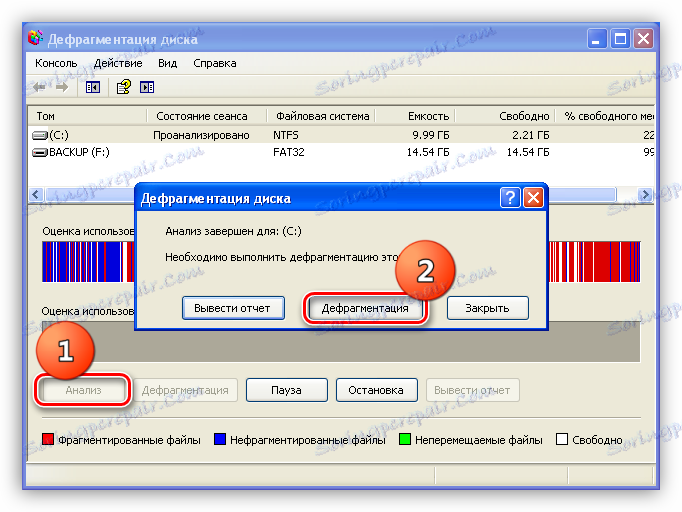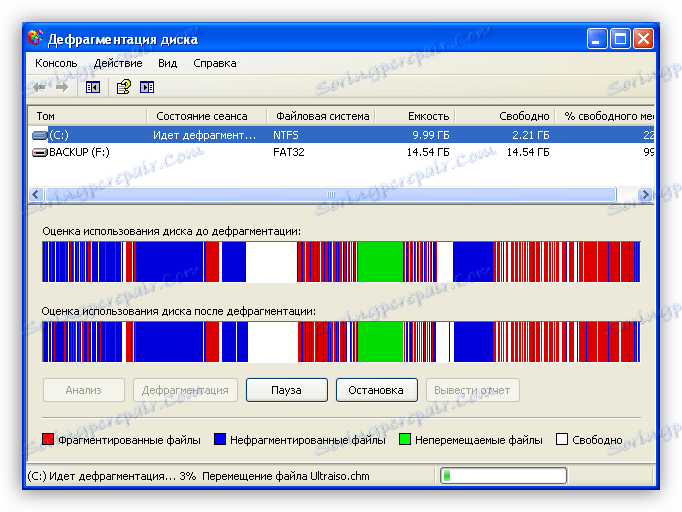Optimizirajte operacijski sustav Windows XP
Operacijski sustav Windows XP, za razliku od starijih operacijskih sustava, dobro je uravnotežen i optimiziran za zadatke svog vremena. Ipak, postoje načini za povećanje učinkovitosti malo više promjenom nekih zadanih parametara.
sadržaj
Optimiziranje sustava Windows XP
Da biste izvršili akcije u nastavku, ne trebate posebna prava za korisnika niti posebne programe. Međutim, za neke operacije potrebno je iskoristiti CCleaner , Sve su postavke sigurne, ali ipak, bolje je zaštititi i stvoriti točku vraćanja sustava.
Pročitajte više: Načini vraćanja sustava Windows XP
Optimizacija operacijskog sustava može se podijeliti na dva dijela:
- Jednokratno postavljanje. To uključuje uređivanje registra i popis pokretnih usluga.
- Redovite radnje koje treba izvršiti ručno: defragmentiranje i čišćenje diskova, uređivanje pokretanja, uklanjanje iz registra neiskorištenih ključeva.
Počnimo s postavkama za usluge i registar. Imajte na umu da ti dijelovi članka imaju samo savjetodavnu prirodu. Ovdje odlučite koje parametre mijenjati, tj. Je li takva konfiguracija prikladna u vašem slučaju.
usluge
Prema zadanim postavkama, operativni sustav pokreće usluge koje nam ne koriste u svakodnevnom radu. Postavljanje sastoji se u tome da jednostavno onemogućite usluge. Te radnje pomoći će vam da oslobodite memoriju računala i smanjite broj poziva na tvrdi disk.
- Pristup uslugama pruža se putem "Upravljačke ploče" , gdje morate ići na odjeljak "Uprava" .
![Idite na odjeljak Administracija na upravljačkoj ploči sustava Windows XP]()
- Zatim pokrenite oznaku "Usluge" .
![Prijeđite na uređivanje popisa usluga u sustavu Windows XP]()
- Na ovom su popisu sve usluge koje se nalaze u OS-u. Moramo onemogućiti one koje ne upotrebljavamo. Možda bi u vašem slučaju trebalo ostati neke usluge.
![Popis usluga prisutnih u sustavu Windows XP]()
Prvi kandidat za isključivanje usluga je Telnet . Njegova je funkcija omogućiti daljinski pristup mreži putem računala. Pored oslobađanja resursa sustava, zaustavljanje ove usluge smanjuje rizik od neovlaštenog pristupa sustavu.
- Pronađite uslugu na popisu, kliknite na PKM i idite na "Svojstva" .
![Idite na svojstva usluge Telnet u sustavu Windows XP]()
- Za početak, servis mora biti zaustavljen gumbom "Stop" .
![Zaustavljanje usluge Telnet u sustavu Windows XP]()
- Tada morate promijeniti vrstu pokretanja na "Onemogućeno" i kliknite U redu .
![Kako promijeniti vrstu pokretanja usluge Telnet na Disabled u sustavu Windows XP]()
Na isti način isključujemo ostale usluge na popisu:
- "Upravitelj pomoći za Remote Desktop . " Budući da smo onemogućili daljinski pristup, nećemo trebati ni ovu uslugu.
- Zatim trebate onemogućiti "Remote Registry" iz istih razloga.
- "Usluga poruka" također je podložna isključivanju, jer funkcionira samo kada se spojite s računalom s udaljenog računala.
- Usluga "Smart Card" omogućuje nam da koristimo ove diskove. Nikad čuli za njih? Zato ga isključujemo.
- Ako koristite programe za snimanje i kopiranje diskova od programera trećih strana, tada vam nije potrebna "COM usluga za snimanje CD-ova".
- Jedna od najzastupljenijih usluga je "Error Logging Service" . Neprekidno prikuplja informacije o kvarovima i kvarovima, eksplicitno i skriveno te stvara izvješća koja se temelje na njima. Ove datoteke teško je pročitati od redovnog korisnika i namijenjen je pružanju Microsoftovim programerima.
- Drugi "sakupljač informacija" - "Zapisnici i upozorenja izvedbe" . To je na neki način, vrlo beskorisna usluga. Prikuplja neke podatke o računalu, hardverskim mogućnostima i analizira ih.
registra
Uređivanje registra sustava omogućuje promjenu postavki sustava Windows. To je ovo svojstvo koje ćemo koristiti za optimizaciju rada operacijskog sustava. Međutim, valja imati na umu da nepromišljene radnje mogu dovesti do pada sustava, pa se sjetite točke za oporavak.
Uslužni program za uređivanje registra naziva se "regedit.exe" i nalazi se na
C:Windows
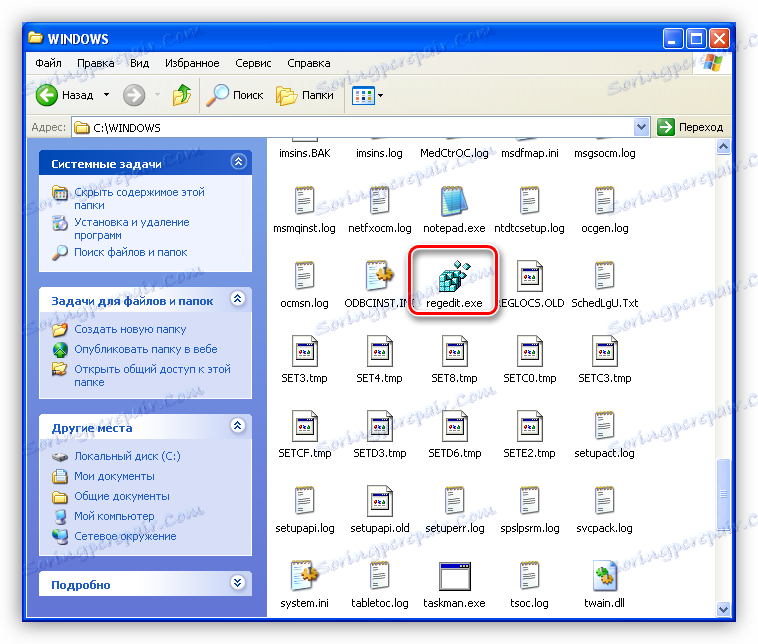
Prema zadanim postavkama, resursi sustava jednako su raspoređeni između pozadinskih i aktivnih aplikacija (one s kojima trenutačno radimo). Sljedeća postavka će povećati prioritet potonje.
- Idemo u registarsku granu
HKEY_LOCAL_MACHINESYSTEMCurrentControlSetControlPriorityControl - U ovom odjeljku postoji samo jedan ključ. Kliknite na njega i odaberite stavku "Promijeni" .
![Idite na promjenu parametara u uslužnom programu Windows XP Registry Utility]()
- U prozoru pod nazivom "Promjena parametra DWORD" promijenite vrijednost na "6" i kliknite U redu .
![Promjena DWORD vrijednosti u Windows XP Registry Utility]()
Na isti način uređujemo sljedeće parametre:
- Da biste ubrzali sustav, možete ga spriječiti da istovara svoje izvršne kodove i upravljačke programe iz memorije. To će značajno smanjiti vrijeme pretraživanja i pokretanja jer je RAM jedan od najbržih čvorova računala.
Ovaj se parametar nalazi na adresi
HKEY_LOCAL_MACHINESYSTEMCurrentControlSetControlSession ManagerMemory Managementi zove se "DisablePagingExecutive" . Mora biti postavljena na "1" .
- Zadani sustav datoteka stvara u glavnim MFT tabličnim zapisima o datumu zadnje pristupnice. Budući da na tvrdom disku postoji mnogo datoteka, potrebno je puno vremena i povećava se opterećenje na tvrdom disku. Onemogućavanje ove značajke će ubrzati cijeli sustav.
Parametar koji je podložan promjenama možete pronaći tako da posjetite ovu adresu:
HKEY_LOCAL_MACHINESYSTEMCurrentControlSetControlFileSystemU ovoj mapi morate pronaći ključ "NtfsDisableLastAccessUpdate" , a također promijeniti vrijednost na "1" .
- U sustavu Windows XP postoji debugger pod nazivom Dr.Watson, dijagnosticira pogreške sustava. Isključivanje će izdati neke resurse.
put:
HKEY_LOCAL_MACHINE SOFTWARE Microsoft Windows NT CurrentVersionWinlogonParametar je "SFCQuota" , dodijeljena vrijednost je "1" .
- Sljedeći korak je osloboditi dodatnu količinu RAM-a koji se koriste neiskorištenim DLL datotekama. S dugogodišnjim radom ti podaci mogu "jesti" dosta prostora. U tom slučaju, morate sami izraditi ključ.
- Mi se preselimo u registarsku granu
HKEY_LOCAL_MACHINESOFTWAREMicrosoftWindowsCurrentVersionExplorer - Kliknite na PCM za slobodni prostor i odaberite izradu DWORD parametra.
![Izrada DWORD vrijednosti u Windows XP Registry Utility]()
- Dajemo mu ime "AlwaysUnloadDLL" .
![Preimenujte DWORD parametar u Windows XP Registry Utility]()
- Promijenite vrijednost na "1" .
![Postavljanje DWORD vrijednosti u Windows XP Registry Utility]()
- Mi se preselimo u registarsku granu
- Konačna postavka - zabranjuje stvaranje kopija sličica slika (caching). Operativni sustav "pamti" koji se minijatura koristi za prikaz određene slike u mapi. Onemogućavanje značajke usporit će otvaranje velikih mapa s fotografijama, ali će smanjiti potrošnju resursa.
U grani
HKEY_CURRENT_USERSoftwareMicrosoftWindowsCurrentVersionExplorerAdvancedmorate stvoriti DWORD ključ pod nazivom "DisableThumbnailCache" i postavite vrijednost na "1" .
Čišćenje registra
Ako radite dugo vremena, izradite i izbrišite datoteke i programe, neiskorišteni ključevi se akumuliraju u registru sustava. S vremenom, oni mogu postati ogromna količina, što uvelike povećava vrijeme potrebno za pristup potrebnim parametrima. Da biste izbrisali takve tipke, naravno, moguće je i ručno, ali je bolje koristiti pomoć softvera. Jedan takav program je CCleaner.
- U odjeljku "Registar" kliknite gumb "Problemi s pretraživanjem" .
![Potražite probleme registra u CCleaneru]()
- Čekamo da skeniranje završi i izbrišete pronađene tipke.
![Ispravljanje registra problema u CCleaner programu]()
Pročitajte također: Očistite i optimizirajte registar u CCleaneru
Nepotrebne datoteke
Takve datoteke obuhvaćaju sve dokumente u privremenim mapama sustava i korisnika, predmemorirane podatke i elemente povijesti preglednika i programa, "bez vlasnika" prečaca, sadržaj košarice itd., Postoji mnogo takvih kategorija. Da biste dobili osloboditi od ovog tereta će također pomoći CCleaner.
- Idite na odjeljak "Čišćenje" , stavite oznaku ispred željenih kategorija ili ostavite sve prema zadanim postavkama i kliknite "Analiza" .
![Disk analiza za prisutnost nepotrebnih datoteka u programu CCleaner]()
- Kada program završi analiziranje tvrdih diskova za nepotrebne datoteke, izbrišite sve pronađene pozicije.
![Čišćenje tvrdih diskova od nepotrebnih datoteka u CCleaneru]()
Pročitajte također: Kako očistiti računalo od smeća s CCleaner
Defragmentiranje tvrdih diskova
Kada pogledamo datoteku u mapu, ne sumnjamo da se zapravo može nalaziti na nekoliko mjesta na disku. Tu nema fikcije, samo se datoteka može slomiti u dijelove (fragmenti) koji će biti fizički rasuti po cijeloj površini tvrdog diska. To se naziva fragmentacija.
Ako je velik broj datoteka fragmentiran, tada kontrolor tvrdog diska doslovno traži, a to traje puno vremena. Da bi datoteka "smeće" redom pomogla ugrađenu funkciju operacijskog sustava, izvršavajući defragmentaciju, to jest pretraživanje i spajanje komada.
- U mapi "Moje računalo" kliknite na PCM tvrdi disk i idite na njena svojstva.
![Idite na svojstva tvrdog diska u sustavu Windows XP]()
- Zatim idite na karticu "Alati" i kliknite "Pokreni defragmentaciju" .
![Kako pokrenuti defragmentaciju tvrdog diska u sustavu Windows XP]()
- U uslužnom prozoru (zvanom chkdsk.exe) odaberite Analiza i, ako disk treba optimizaciju, dijaloški okvir od vas traži da pokrenete operaciju.
![Pokrenite postupak analiziranja i optimizacije tvrdog diska u sustavu Windows XP]()
- Što je veći stupanj fragmentacije, to će više trebati čekati završetak postupka. Kada je postupak dovršen, morate ponovno pokrenuti računalo.
![Proces defragmentacije tvrdog diska u sustavu Windows XP]()
Defragmentacija je poželjna jednom tjedno, a aktivnim radom ne manje od 2-3 dana. To će zadržati tvrde diskove u relativnom redu i poboljšati njihovu izvedbu.
zaključak
Preporuke navedene u ovom članku će vam omogućiti optimizaciju i ubrzati Windows XP. Vrijedno je razumjeti da ove mjere nisu "alat za overclocking" za slabe sustave, nego vode samo racionalnom korištenju resursa diska, RAM-a i CPU vremena. Ako se računalo i dalje "usporava", onda je vrijeme za prebacivanje na moćniji hardver.